本文以一台Windows server 2012 R2服务器,通过两个网口以iSCSI方式直连V3700的两个控制器为例,简要说明添加主机并启用多路径的过程。
安装SDDDSM并添加对iSCSI设备的支持
Windows server 平台连接IBM V系列存储,启用多路径需要安装SDDDSM软件包,我们预先安装好这个软件。官网下载链接: https://www-01.ibm.com/support/docview.wss?uid=ssg1S4000350 ,请根据存储型号和系统版本下载需要的版本,下载需要注册有IBM账号。
安装过程不赘述,需要注意的是,SDDDSM默认支持的是FC光纤通道方式连接,需要手动添加对iSCSI设备的支持,添加方法是打开控制面板-管理工具-MPIO-发现多路径-添加对iSCSI设备的支持,如下图
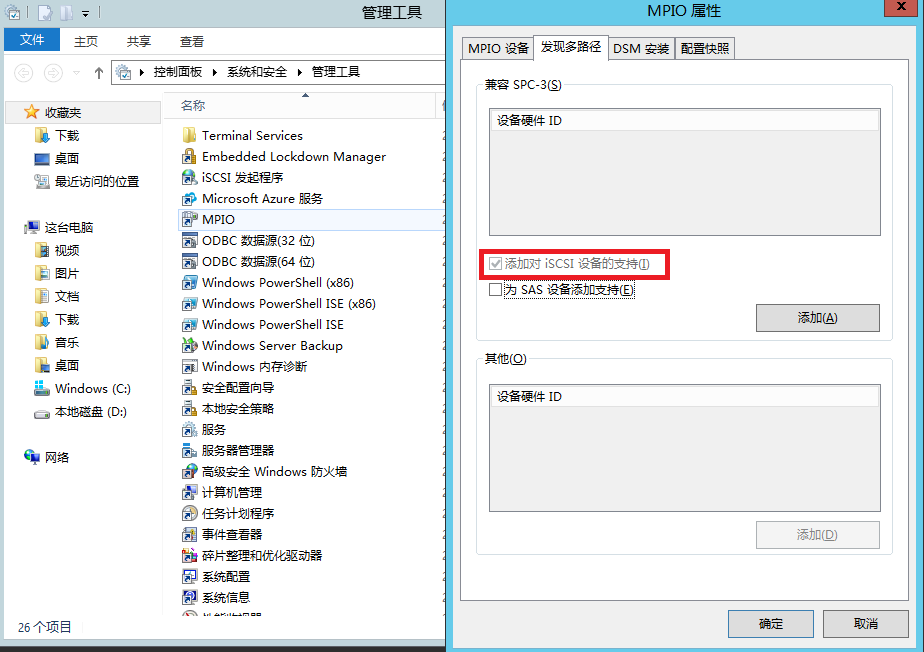
添加主机并映射卷
首先打开控制面板-管理工具-iSCSI发起程序,复制一下iSCSI发起程序名称,如下图
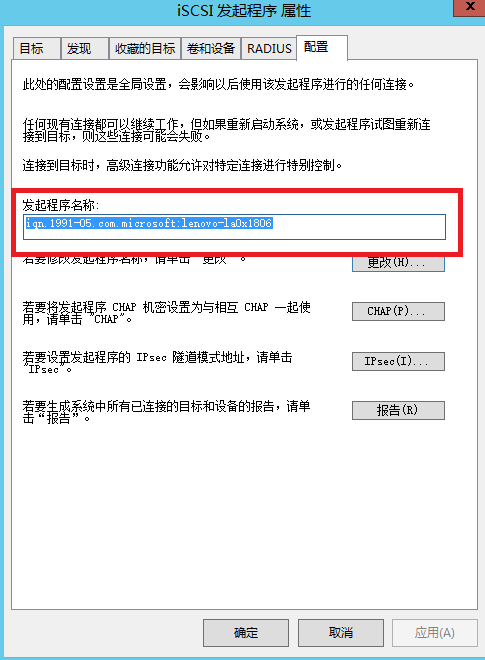
然后打开V3700的web管理界面,在左侧导航栏里打开-主机-添加主机,输入主机名称和iSCSI端口号,iSCSI端口号输入刚才复制的iSCSI发起程序名称,如下图
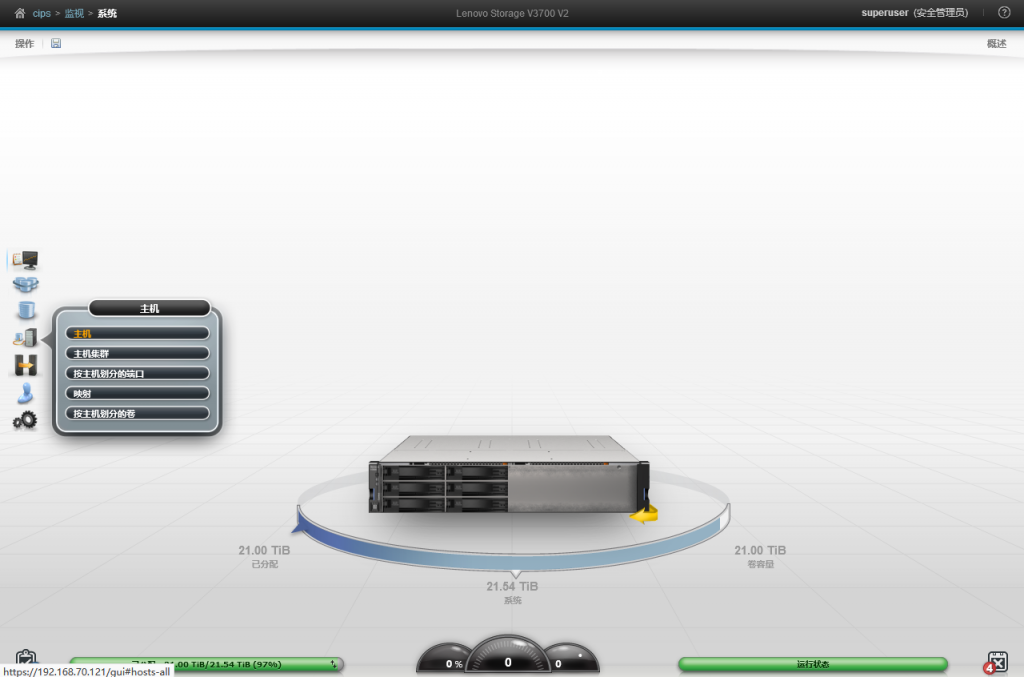
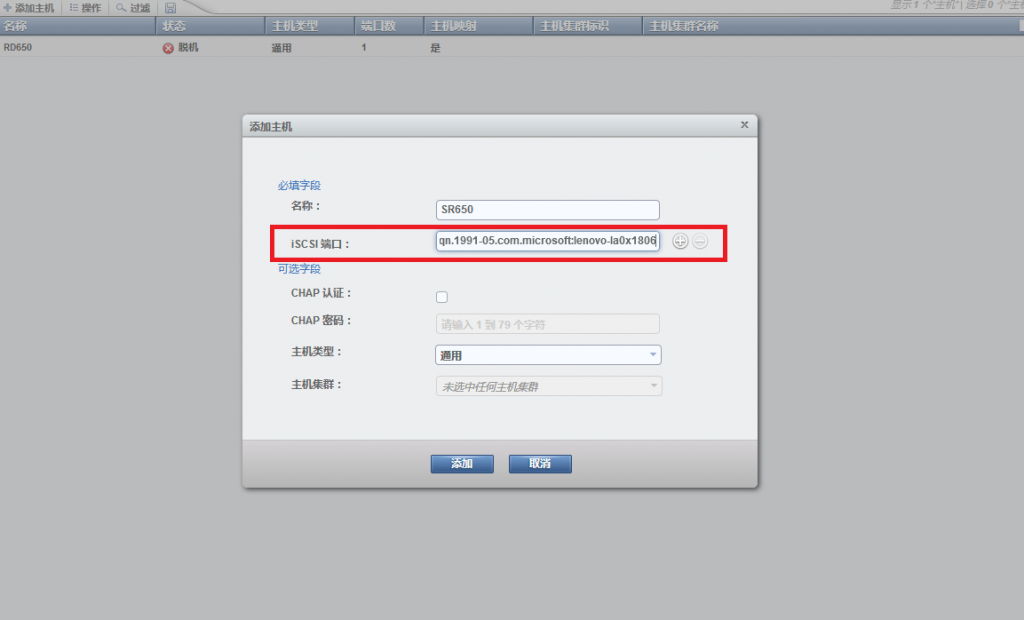
主机添加完成之后,再把先前划分好的卷映射给主机,大致过程如下图
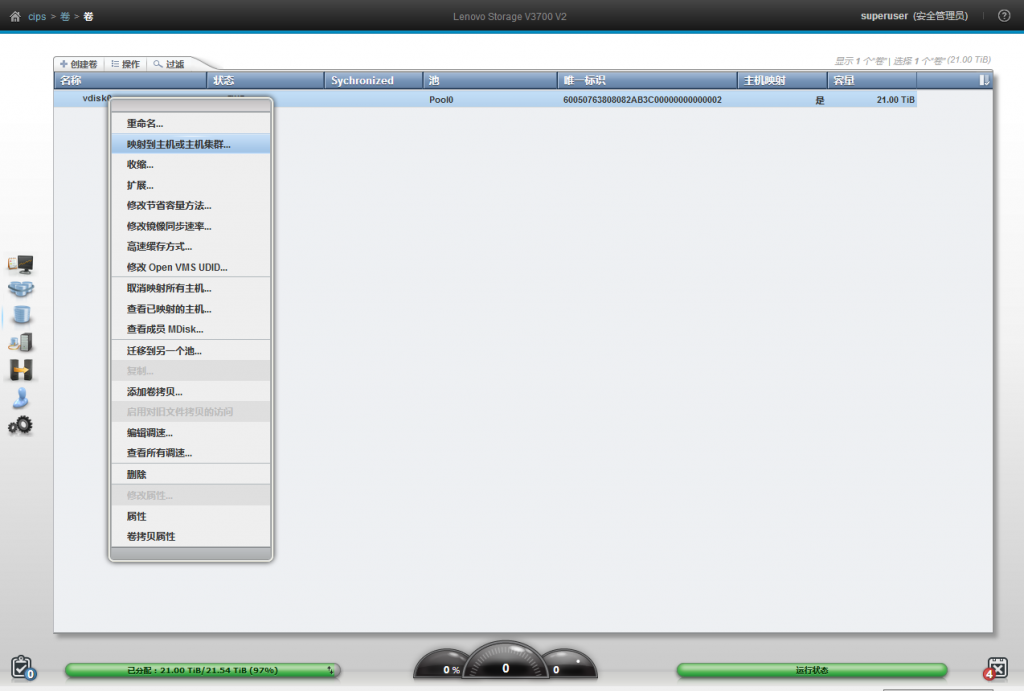
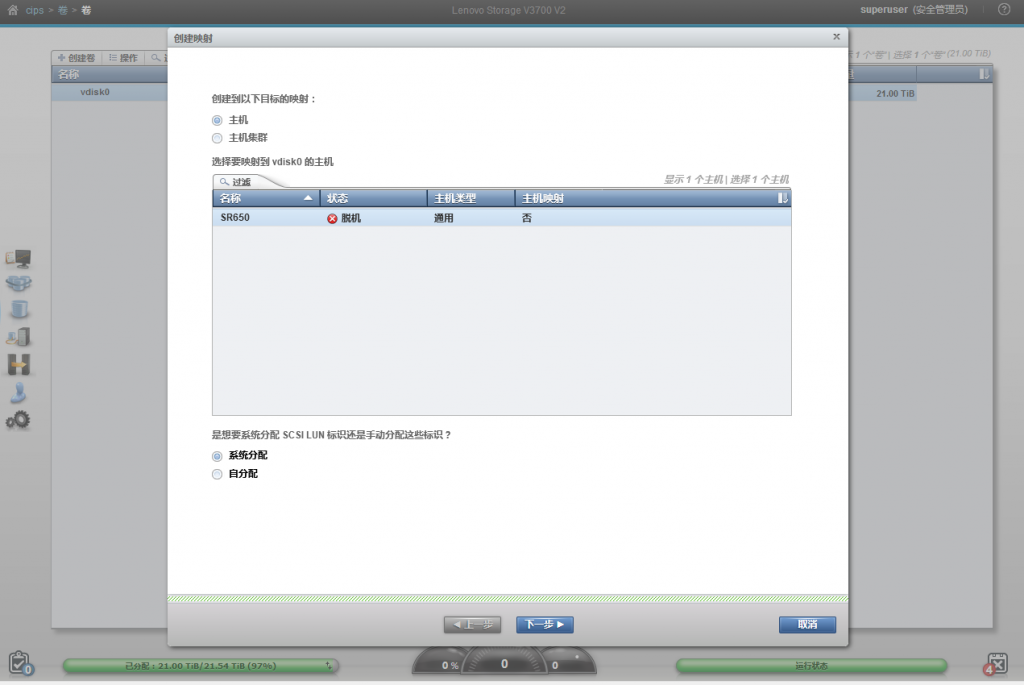
配置网络
现在来配置用于iSCSI连接的网络IP地址,包括存储的IP地址和服务器用来连接存储的网卡的IP地址。本例中,服务器的两个网口设置为192.168.70.201、192.168.70.202,分别用来连接存储两个控制器(node1、node2)的端口1(192.168.70.10、192.168.70.11),存储的设置界面如下图
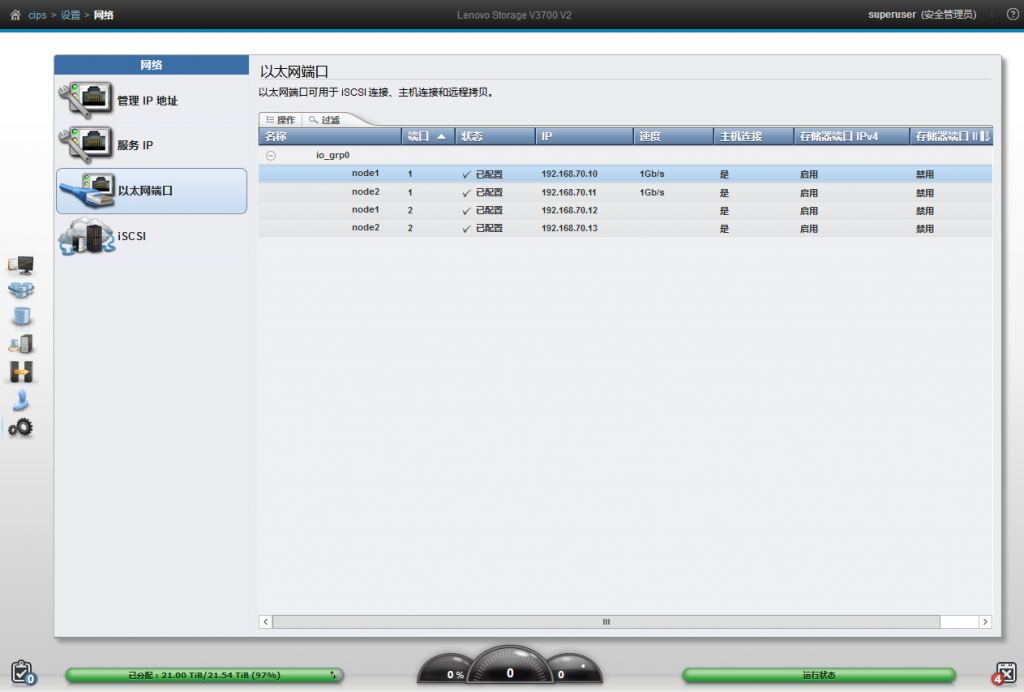
设置iSCSI发起程序
现在到了最终连接存储的关键步骤,打开iSCSI发起程序,添加两个发现目标门户,IP地址为存储里设置的以太网端口地址,本例为192.168.70.10、192.168.70.11,如图
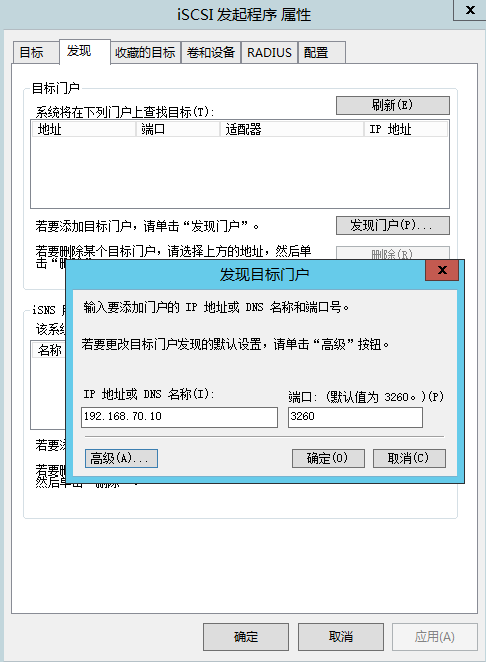
添加完两个存储控制器的发现目标门户后,再点开上面的目标选项卡,如果以上设置正确的话就可以在已发现目标里看到两个控制器node1、node2,分别选中并连接它们,并启用多路径,如图
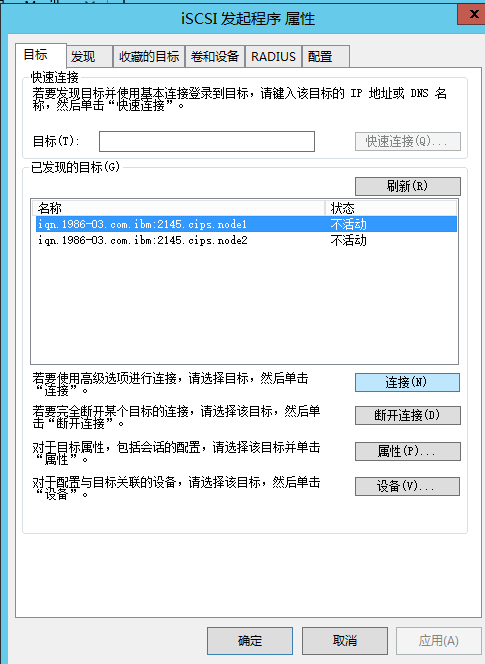
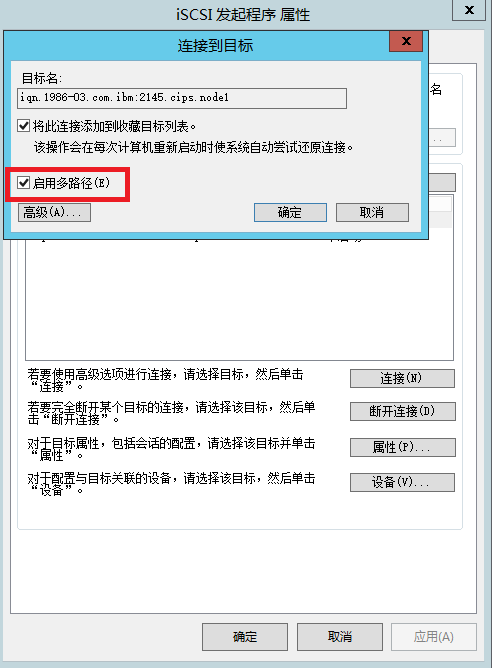
两个控制器都变成已连接状态之后,打开-卷和设备-选项卡,选择自动配置,配置正确的话就会自动挂载上存储给主机划分的卷。然后就可以在系统的磁盘管理里看到新的硬盘,把硬盘联机之后就可以像操作本地硬盘一样操作存储给主机划分的卷了。如图:
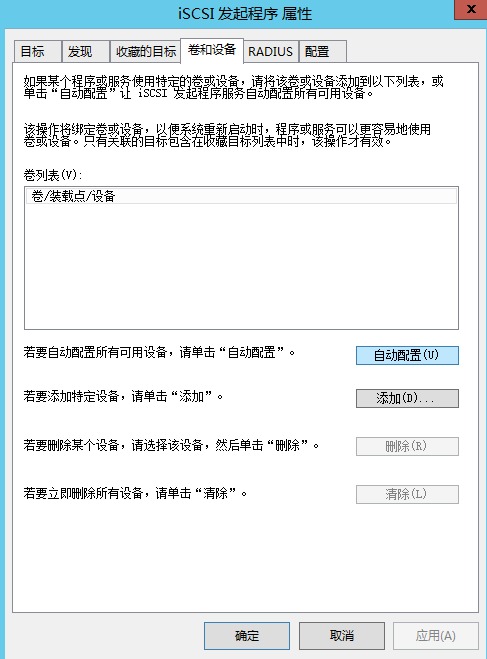
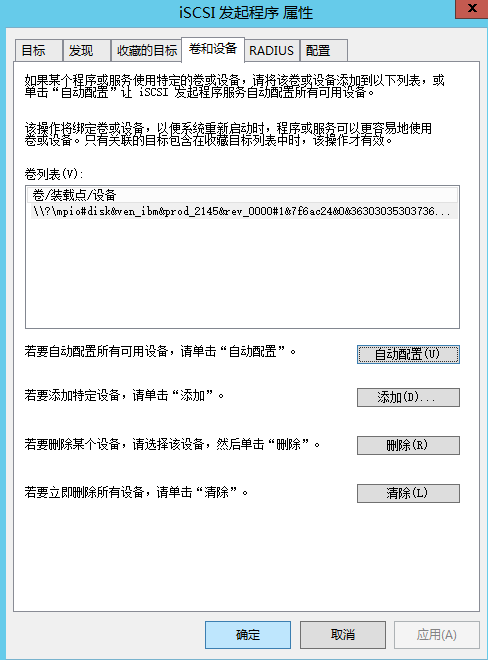
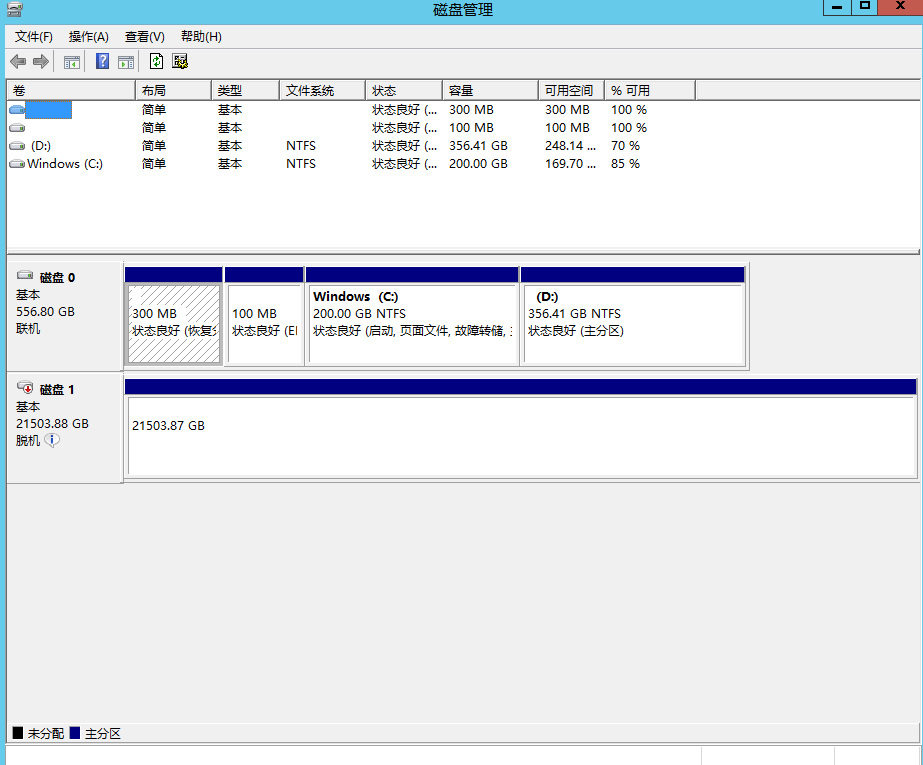
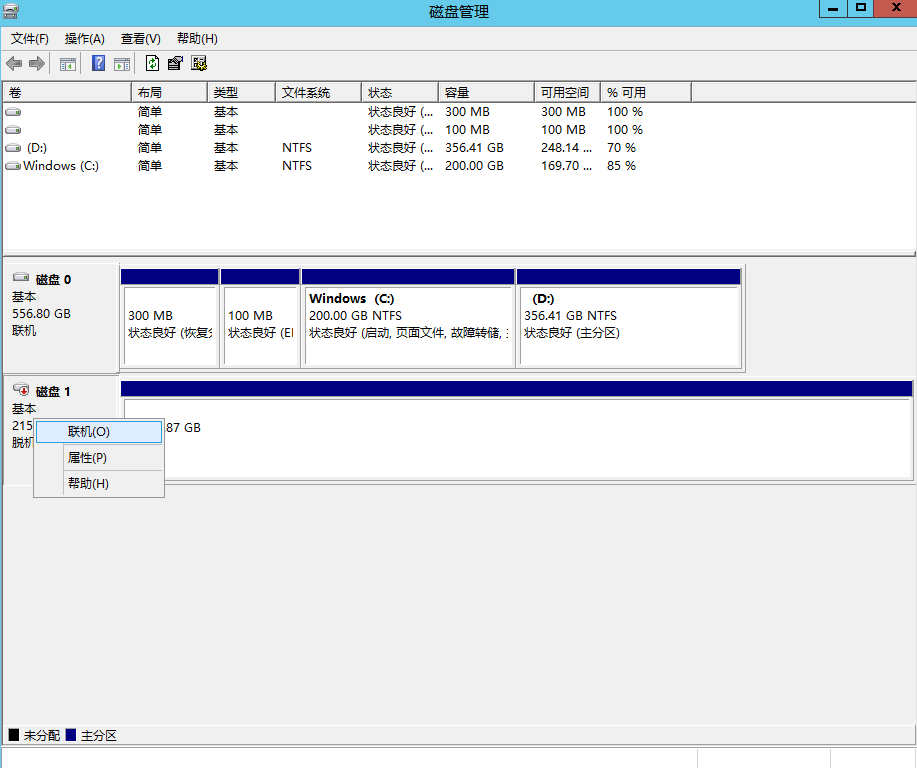
本示例完毕。如有疑问或建议可发邮件至feng@hncldz.com